Kalau artikel sebelumnya kita sudah bahas tentang Cara Menggunakan KAHOOT Kuis Game di Android dan PC. Dan kesempatan kali ini kita akan bahas bagaimana cara menjalankan Play Kahoot dengan baik dan benar.
Pada artikel sebelumnya saya sudah membahas beberapa pembahasan seperti cara daftar, buat kuis game, pengenalan antar muka (interface), review sebelum dipublikasikan, dan masih banyak lagi. Dan pada artikel ini saya beri judul “Tutorial Main Play Kahoot”. Ini adalah langkah selanjutnya setelah kita membuat pertanyaan atau soal dengan beberapa tipe
Lompat ke:
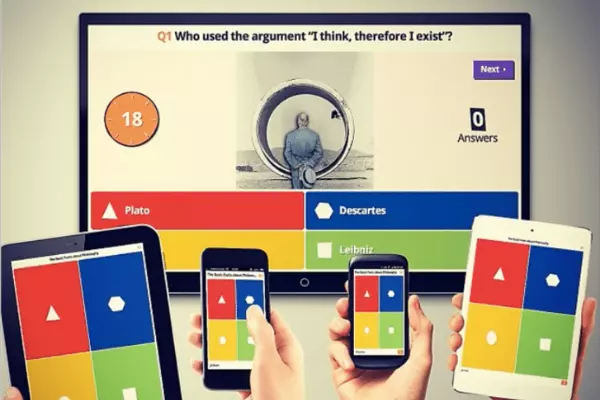
Cara Menjalankan Play Kahoot (Jarak Dekat dan Jarak Jauh)
Setelah kita selesai membuat beberapa pertanyaan atau game kuis, selanjutnya kita akan memainkan game kuis tersebut ke para anggota atau murid-murid sekolah.
Cara Menjalankan Play Kahoot ini kebetulan saya menggunakan komputer. Pada dasarnya sama saja jika kamu mengikuti cara ini dengan menggunakan HP atau Android. Tinggal menyesuaikan saja.
Baca: Cara Hack Game Kahoot | Kirim Bot Spam
Tapi kalau kamu adalah seorang guru, lebih baik menggunakan Komputer atau laptop untuk menjalankan game Kahoot ini.
Ada 2 cara mempublikasikan game Kahoot ke para murid-murid:
- Teach (for virtual classroom)
- Assign (for self-paced learning)
Teach (for virtual classroom)
Yang pertama adalah Teach atau bisa kita sebut jarak dekat. Cara ini bisa kita gunakan apabila kamu sebagai guru dan murid-murid berada dalam satu ruangan.
Namun, untuk menjalankan game Kahoot ini membutuhkan alat untuk menampilkan soal. Tak lain adalah layar monitor. Kamu bisa menggunakan seperti Proyektor Infokus.
Alat ini dapat membantu kamu mempublikasikan soal-soal kepada semua murid yang ada dalam ruangan dan para muridpun bisa langsung menjawab dengan menggunakan perangkat ponsel mereka masing-masing.
Jadi, masing-masing murid harus memiliki perangkat android yang terkoneksi dengan internet. Dan saat pertanyaan di layar proyektor tampil, maka pada layar Android murid akan muncul tombol quiz, true or false dan lain-lain.
Kalau tidak punya proyektor infokus, kamu bisa menjalankan play Kahoot dengan menggunakan monitor tambahan (dual monitor).

Jadi laptop kamu cloningkan ke monitor lainnya dengan menggunakan kabel VGA atau HDMI
Kamu bisa lihat tutorialnya di internet. Banyak blog-blog lain yang membahas tentang cara meng-cloning-kan layar dari pc ke monitor lain.
Kalau tidak punya monitor tambahan, kamu juga bisa menggunakan laptop atau monitor PC untuk menampilkan soal-soal yang akan dipubishkan ke para anggota.
Oke ya. Sekarang kita masuk ke dalam tutorial cara menjalankan play Kahoot sebagai guru.
Cara Play Kahoot Sebagai Guru
- Silahkan terlebih dahulu masuk ke situs Kahoot.com dan klik login
- Muncul layar Home. Kamu bisa langsung menemukan Kuis yang telah kamu buat sebelumnya pada bagian yang sudah saya lingkari seperti gambar berikut:
- Klik Kuis yang telah kamu buat dan ketik Play dan pilih yang Teach.
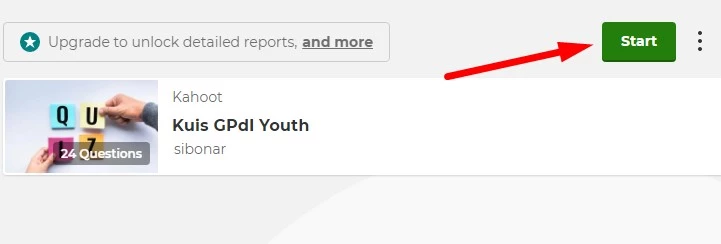
- Otomatis buka tab baru pada browser dan menampilkan seperti gambar berikut:
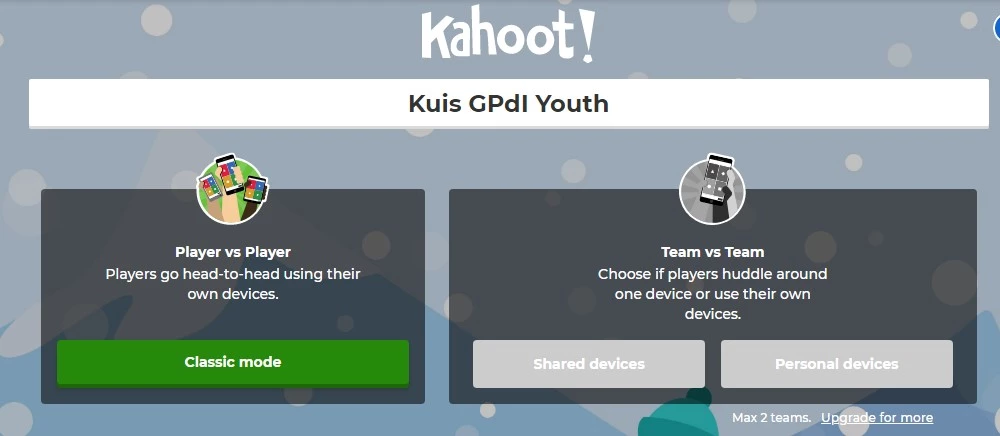
- Classic atau Player vs Player adalah metode game secara pribadi atau individu. Masing-masing murid akan berkompetensi tanpa harus bekerja sama.
- Sedangkan Team Mode adalah metode game yang mana dimainkan secara kelompok vs kelompok.
- Bagian bawah ada beberapa Opsi. Bagian pilihan ini kamu bisa mengubah beberapa pengaturan seperti mengatur nickname murid secara acak, Mengubah Musik, Pertanyaan secara acak, dan beberapa pengaturan lainnya.
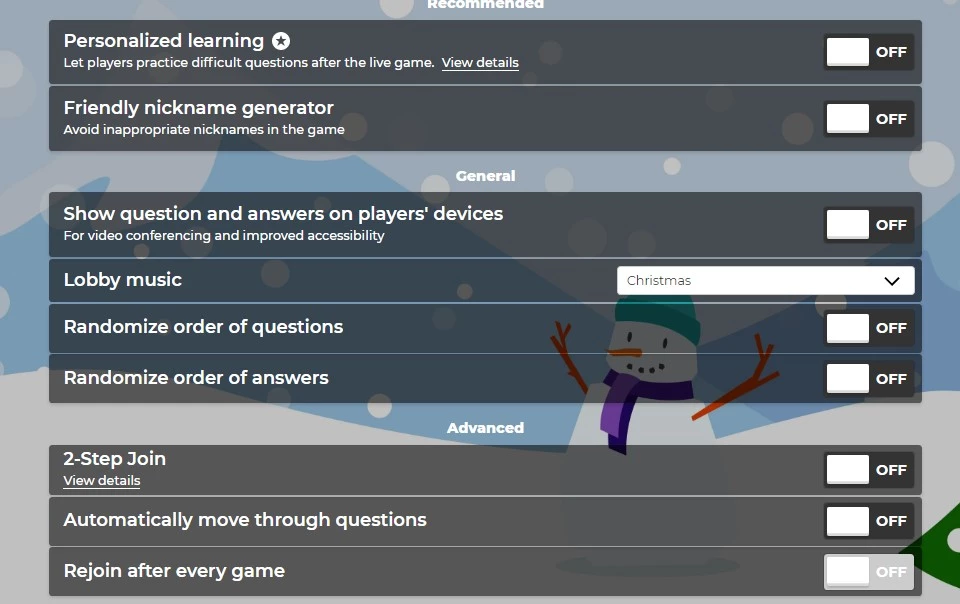
- Pada artikel cara menjalankan Kahoot kali ini saya akan memiliki yang single (Classic Mode).
- Pilih Bahasa yang nanti akan kita gunakan. Pilih EN
- Jumlah member atau murid yang sudah terkoneksi dan ke dalam lobby game
- Kode PIN yang wajib member ketahui.
- Pengaturan seperti Fullscreen, ganti musik latar belakang, dan volume suara.
- Aktifkan gembok apabila semua murid sudah masuk ke dalam lobby game.
- Dan Tekan tombol START apabila semua member dan guru sudah siap.
- Ketika kita klik Start maka game pun mulai. Dan Pertanyaan-pertanyaanpun akan muncul pada layar presentasi.
Tutorial Menjalankan Play Kahoot sebagai Murid
Inilah langkah-langkah yang harus murid lakukan agar bisa mengikuti game kuis Kahoot dari Guru.
- Silahkan kunjungi kahoot.it atau instal aplikasi Kahoot (android) dan pilih Enter PIN (bagian tengah bawah)
- Masukkan kode PIN (7 angka) yang ada pada layar komputer guru dan tekan Enter.
- Setelah itu berikan nickname game kahoot dan tekan OK, go!. Nama kamu akan muncul di layar lobby game Kahoot.
- Tunggulah hingga semua murid masuk ke dalam lobby game Kahoot dan mintalah gurumu untuk memulai game Kahoot!
Mulai Game Kahoot dengan Mode ASSIGN
Update: Sepertinya mode Assign ini sudah tidak berlaku lagi.
Cara menjalankan play kahoot – Setelah kita mengetahui langkah memulai game play Kahoot dengan mode Teach. Sekarang kita akan mulai dengan mode Assign.
Cara menjalankan play kahoot – Seperti yang sudah saya singgung, mode ini cocok untuk ketika beberapa murid tidak bisa mengikuti atau menghadiri pertemuan yang telah ditentukan. Mungkin mereka sedang dalam perjalanan jauh atau sedang sakit.
- Pertama-tama pilih Assign
- Create New
- Silahkan atur Tanggal dan Jam mulainya game atau permainan Kahoot.
- Usahakan sebelumnya sudah diumumkan tanggal dan jam berapa game dimulai kepada semua murid.
- Question timer: Pasang durasi tiap soal
- Randomize answer order: Tampilkan jawaban yang berbeda pada setiap murid.
- Nickname generator: atur nickname peserta secara random atau otomatis.
- Player Limit: 100 (max jumlah peserta) apabila lebih dari 100 maka wajib upgrade akun alias berbayar.
- Tekan tombol Create dan akan muncul tampilan lobi
- Sebagai murid atau pemilik permainan ini, lakukan share link atau Game PIN yang telah tersedia seperti gambar di atas.
- Kamu bisa copy URL dan bagikan ke sosial media seperti di Group WhatsApp atau media lainnya seperti Google Classroom.
- Pada bagian kanan terdapat informasi seputar tanggal mulai game dan kadaluarsa game. Pengaturan ini bisa kita edit lagi dengan cara klik Change Deadline
- Dan pilih End Now apabila game ini ingin kamu akhiri,
- Untuk para Peserta, kamu masuk website kahoot.it atau instal aplikasi Kahoot dan pilih Enter PIN.
Silahkan masukkan PIN Kahoot yang telah dishare oleh guru-guru kalian.
Setelah itu silahkan masukkan nickname. Dan ketuk tombol Let’s Go atau start untuk memulai play game Kahoot!
Cara menjalankan Play Kahoot dengan mode Assign tidak perlu semua murid harus online secara serentak. Mode ini bisa berjalan secara masing-masing.
Misalnya murid si A, B dan C berada pada tempat yang berbeda-beda. Si A memulai game Kahoot pada jam 15.00 WIB sedangkan B mulai game jam 17.30 dan si C jam 19.00 malam. Dan game akan ditutup misalnya sampai jam 10 malam.
Walaupun waktu bermain tiap murid berbeda-beda, Namun Kahoot akan merekam tiap jawaban dan poin mereka dan nantinya setelah game ditutup, akan terlihat siapa saja yang ikut bermain dan siapa yang mendapat nilai poin yang paling tinggi.
Semakin cepat menjawab, maka nilai poin yang diperolah semakin tinggi.
Mungkin itu saja artikel Cara Menjalankan Play Kahoot baik dengan metode jarak dekat maupun jarak jauh. Semoga artikel ini bermanfaat.
